使用SSH密钥连接Github
2015-09-02 11:37
337 查看
使用Github,也许大家觉得比较麻烦的就是在每次push的时候,都需要输入用户名和密码。如果使用SSH,就可以记住用户名,并创建属于自己的密码来保证安全操作,还有神奇的一招可以“不用输入密码”哦。下面将介绍如何创建SSH Keys并将公钥加到GitHub账户中,使用SSH Keys在本机和GitHub之间建立一个安全的连接。
我们需要看看是否看看本机是否存在SSH keys,打开Git Bash,并运行:
检查你本机用户home目录下是否存在.ssh目录
如果,不存在此目录,则进行第二步操作,否则,你本机已经存在ssh公钥和私钥,可以略过第二步,直接进入第三步操作。
直接回车,则将密钥按默认文件进行存储。此时也可以输入特定的文件名,比如/c/Users/you/.ssh/github_rsa
接着,根据提示,你需要输入密码和确认密码(说到这里,如果你很放心,其实可以不用密码,就是到输密码的地方,都直接回车,所以每次push就只管回车就行了。所谓的最安全的密码,就是没有密码 – – 哈哈)。相关提示如下:
输入完成之后,屏幕会显示如下信息:
接着:
1. 登陆GitHub,进入你的Account Settings.
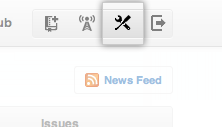
2. 在左边菜单,点击”SSH Keys”.
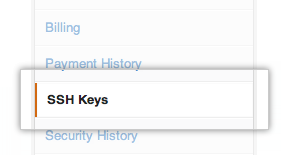
3. 点击”Add SSH key”按钮.

4. 粘贴你的密钥到key输入框中.

5. 点击”Add Key”按钮。
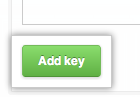
6. 再弹出窗口,输入你的GitHub密码,点击确认按钮。
7. 到此,大功告成了!
你可能会看到告警信息,如下:
不用担心,直接输入yes。
如果看到下面信息,就说明一切完美!
Hi username! You’ve successfully authenticated, but GitHub does not provide shell access.
第一步、看看是否存在SSH密钥(keys)
先下载安装git http://git-scm.com/我们需要看看是否看看本机是否存在SSH keys,打开Git Bash,并运行:
$cd ~/.ssh#
检查你本机用户home目录下是否存在.ssh目录
如果,不存在此目录,则进行第二步操作,否则,你本机已经存在ssh公钥和私钥,可以略过第二步,直接进入第三步操作。
第二步、创建一对新的SSH密钥(keys)
输入如下命令:$ssh-keygen -t rsa -C "your_email@example.com" #这将按照你提供的邮箱地址,创建一对密钥 Generating public/private rsa key pair. Enter file in which to save the key (/c/Users/you/.ssh/id_rsa): [Press enter]
直接回车,则将密钥按默认文件进行存储。此时也可以输入特定的文件名,比如/c/Users/you/.ssh/github_rsa
接着,根据提示,你需要输入密码和确认密码(说到这里,如果你很放心,其实可以不用密码,就是到输密码的地方,都直接回车,所以每次push就只管回车就行了。所谓的最安全的密码,就是没有密码 – – 哈哈)。相关提示如下:
Enter passphrase (empty for no passphrase): [Type a passphrase] Enter same passphrase again: [Type passphrase again]
输入完成之后,屏幕会显示如下信息:
Your identification has been saved in /c/Users/you/.ssh/id_rsa. Your public key has been saved in /c/Users/you/.ssh/id_rsa.pub. The key fingerprint is: 01:0f:f4:3b:ca:85:d6:17:a1:7d:f0:68:9d:f0:a2:db your_email@example.com
第三步、在GitHub账户中添加你的公钥
运行如下命令,将公钥的内容复制到系统粘贴板(clipboard)中。clip < ~/.ssh/id_rsa.pub
接着:
1. 登陆GitHub,进入你的Account Settings.
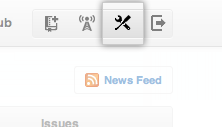
2. 在左边菜单,点击”SSH Keys”.
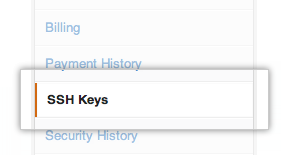
3. 点击”Add SSH key”按钮.

4. 粘贴你的密钥到key输入框中.

5. 点击”Add Key”按钮。
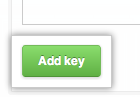
6. 再弹出窗口,输入你的GitHub密码,点击确认按钮。
7. 到此,大功告成了!
第四步、测试
为了确认我们可以通过SSH连接GitHub,我们输入下面命令。输入后,会要求我们提供验证密码,输入之前创建的密码就ok了。$ssh -T git@github.com
你可能会看到告警信息,如下:
The authenticity of host 'github.com (207.97.227.239)' can't be established. RSA key fingerprint is 16:27:ac:a5:76:28:2d:36:63:1b:56:4d:eb:df:a6:48. Are you sure you want to continue connecting (yes/no)?
不用担心,直接输入yes。
如果看到下面信息,就说明一切完美!
Hi username! You’ve successfully authenticated, but GitHub does not provide shell access.
相关文章推荐
- C语言中的pause()函数和alarm()函数以及sleep()函数
- PHPCMS V9二次开发自定义后台访问入口
- delphi随机数种子
- 【JAVA】java做注释
- Java____随机数+时间戳+拼接=图片命名
- C# 多线程的自动管理(线程池)
- Java加密技术(一)——BASE64与单向加密算法MD5&SHA&MAC
- python正则表达式例子
- C#进阶系列——MEF实现设计上的“松耦合”(终结篇:面向接口编程)
- Spring Assert 断言
- 33. PHP Sessions
- Set file permission in Java(Java 中文件权限的设置)
- 32. PHP Cookies
- 在eclipse里安装pydev
- Python的可变对象与不可变对象。
- python的traceback用法
- hibernate的crud操作
- JavaBean组件在JSP文档中的应用
- Java中四种引用类型
- C# Windows Sockets (Winsock) 接口 (转)
